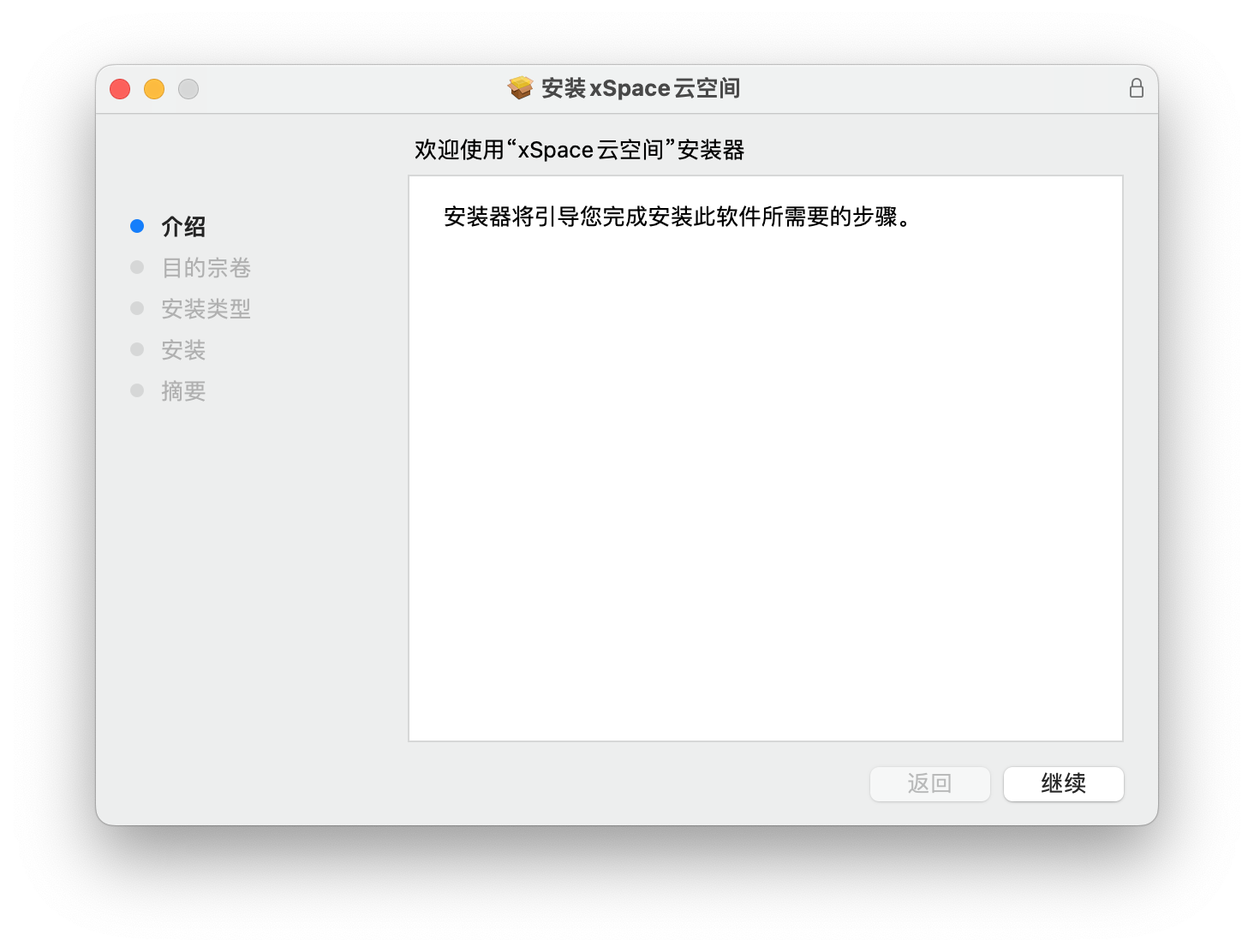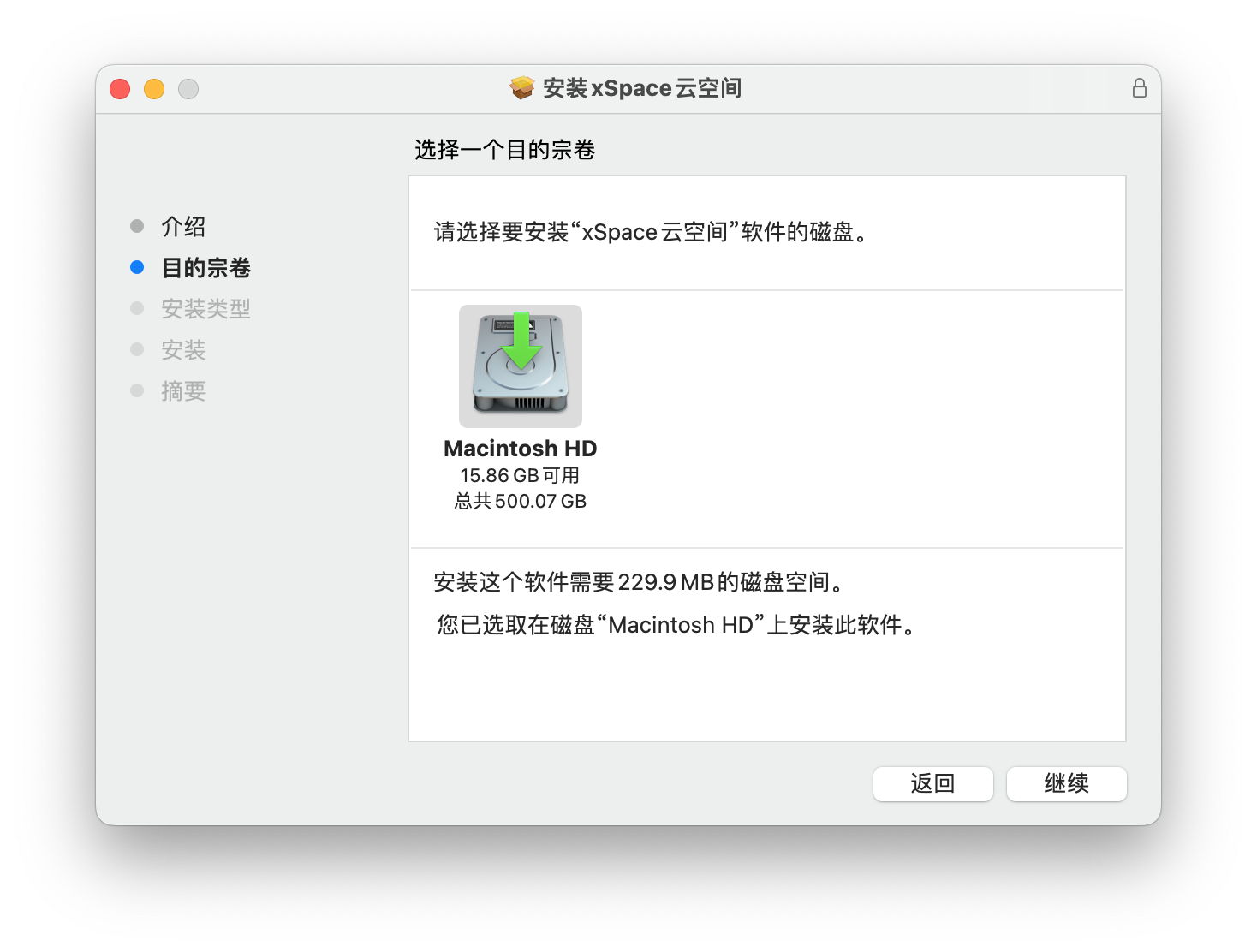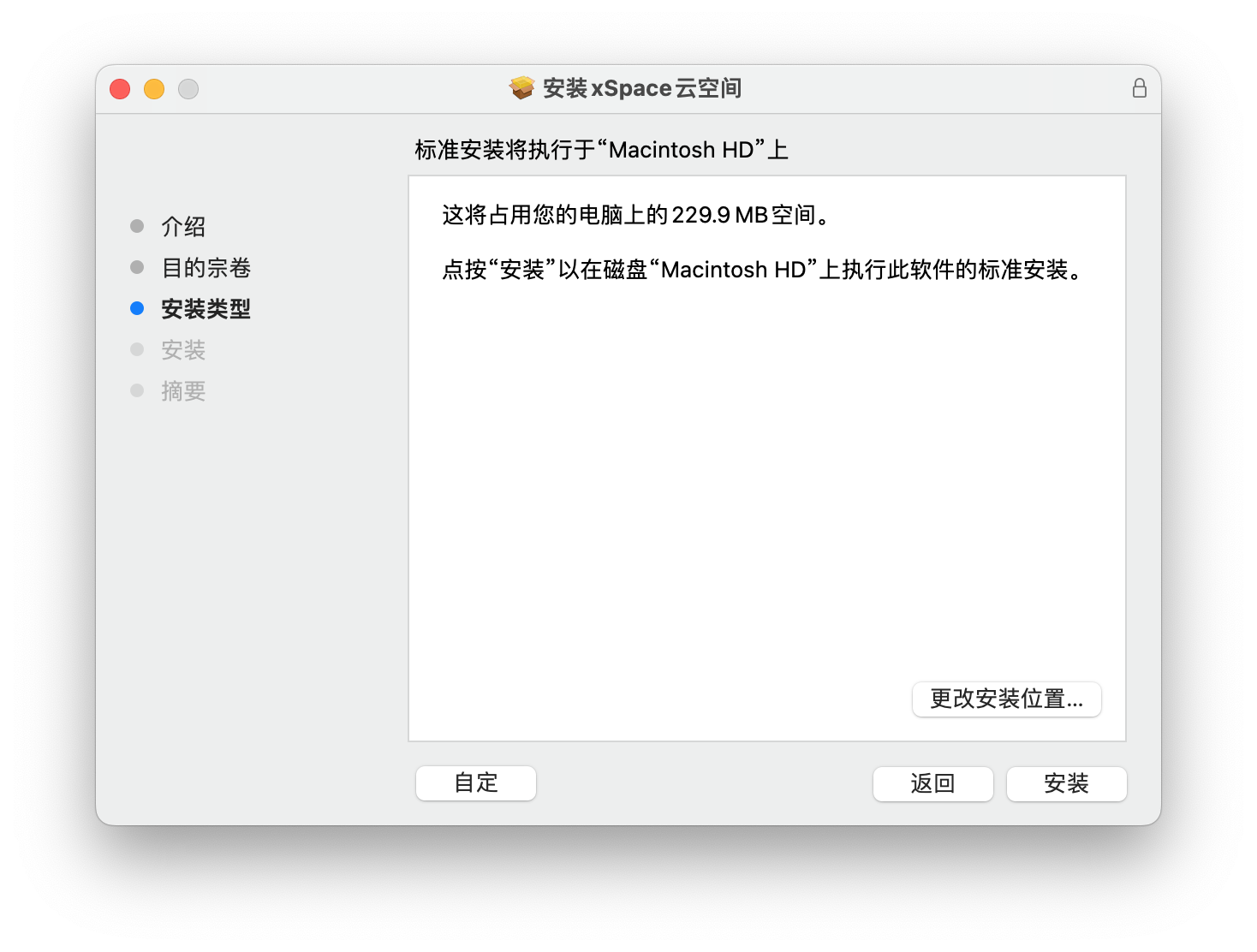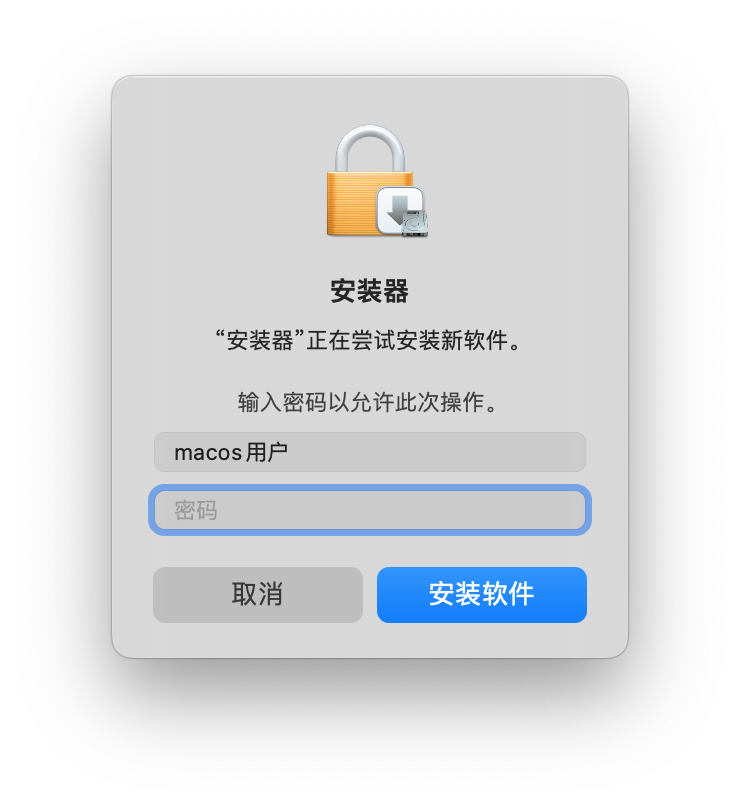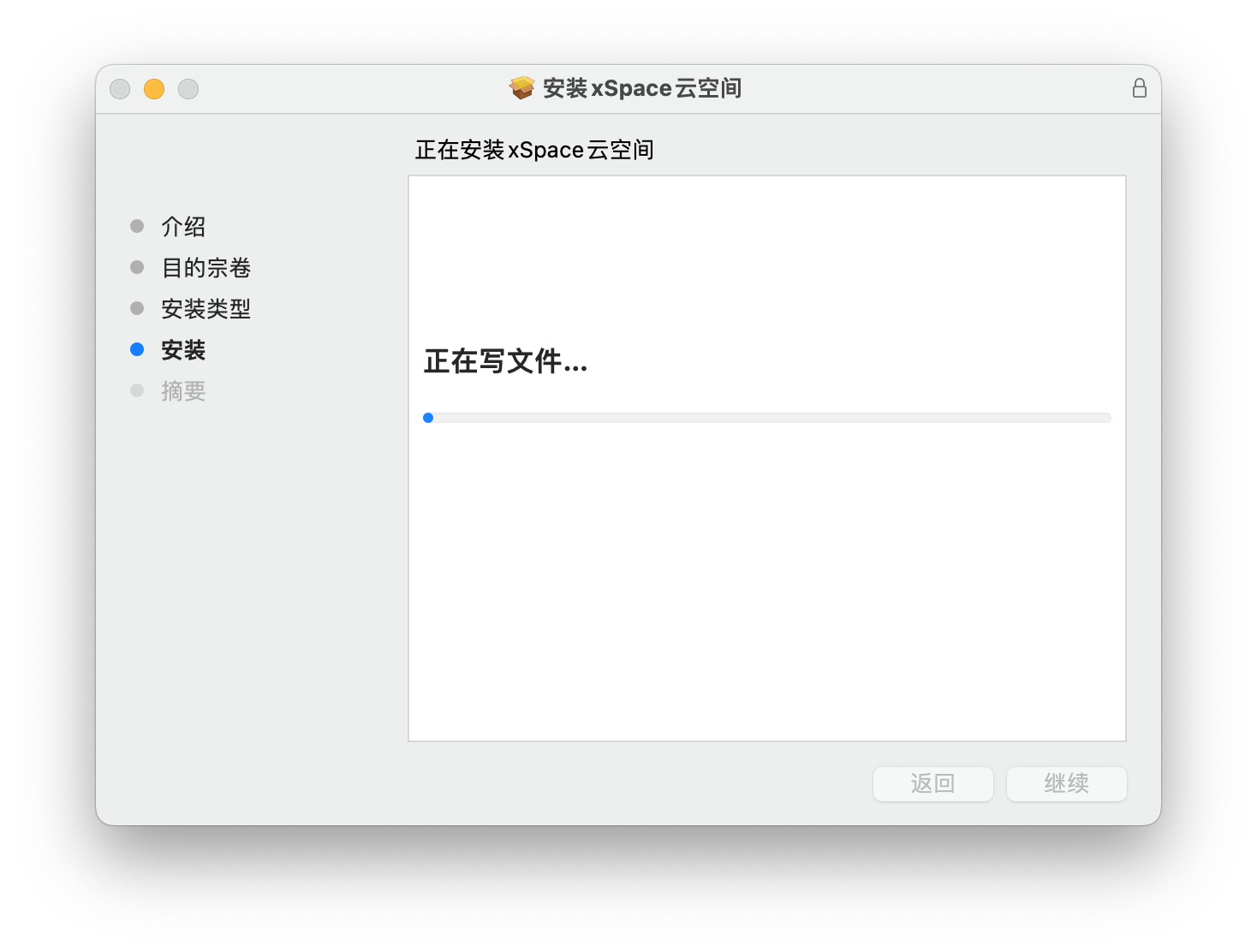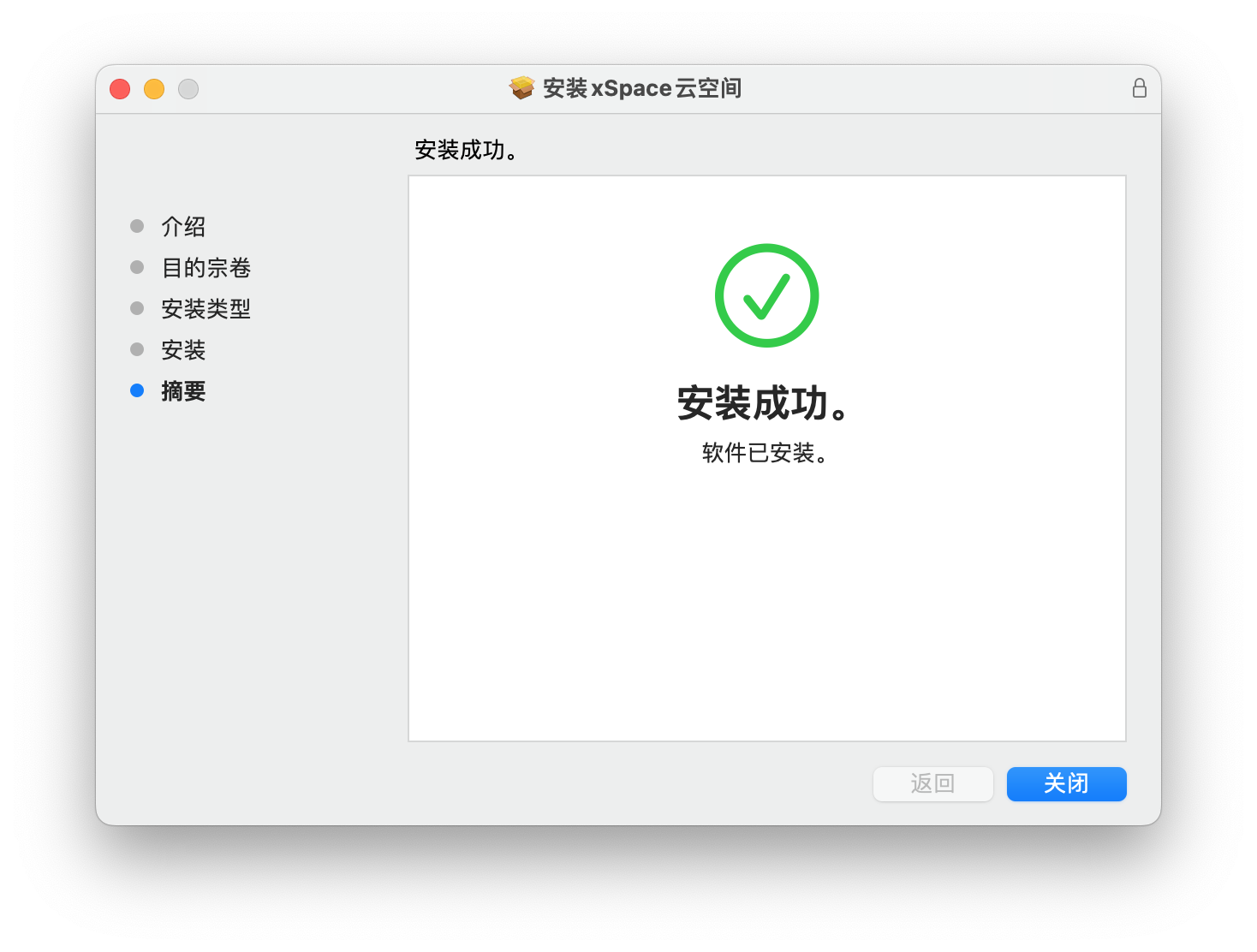MacOS客户端安装
云空间客户端软件包的MacOS版本,对外发布为标准pkg包格式,例如:
at-xspace_macos_x86_64_6.16.21.common.pkg
软件包文件的名称中包含了多项有用的属性信息,其中绿色部分是表示当前安装包是针对x86_64处理器架构,蓝色部分是表示安装包的版本号为6.16.21。
注意:Apple MacOS M1版本支持的芯片从X86迁移到了ARM架构,通过自带的Rosetta技术,MacOS能够在ARM架构上同时兼容x86_64指令集,因此上述x86_64版本的pkg包也可以在M1以及更新的Apple硬件上安装运行。
安装步骤说明
将pkg包下载到MacOS笔记本或PC机上,双击启动安装向导程序,根据向导提示,逐步完成安装:
点击“继续”。
点击“继续”。
点击“安装”。
输入当前macos用户的密码,点击“安装软件”。
安装完成后,在MacOS的应用程序列表中找到云空间客户端,点击启动。
配置管理端地址
首次启动后,如果尚未配置任何云空间管理端地址,请点击右上角的“设置”齿轮图标,打开云平台设置界面:
请填写现场实际的云空间管理端地址,端口号默认为44301,如无特殊配置,保留该默认值即可。
配置完成后,可以点击“检测”按钮,测试是否能够正常连接到期望的云空间管理后台。
注:如果检测失败,请在客户端本地尝试ping云空间地址是否正常。